
Mark Lucas
0
5457
967
Hvis du ikke allerede er det, skal du tjekke dit netværk og alle de enheder, der er forbundet til det, en gang imellem. Det lyder som en teknisk opgave, men det er faktisk meget lettere, end du tror.
Det kan være let at falde i et mønster med at forbinde enheder til din Wi-Fi uden en anden tanke, men når din Wi-Fi begynder at aftage, eller hvis du er bekymret for sikkerhed, eller endda hvis du bare gør nogle forbedringer af hjemmecomputere, kan du måske vide, hvilke enheder der kører på dit netværk. Hvordan kan jeg fortælle, hvis nogen bruger dit trådløse netværk? .

Ideelt set ville det være så simpelt som at gå over til din router og kontrollere kablerne, som du kunne tilbage i “gode ole dage”, men da alt er trådløst i disse dage, bliver du nødt til at grave lidt.
Forståelse af trådløse forbindelser
Når du slutter en enhed til dit netværk, tildeles den en IP-adresse (Internet Protocol), som er en unik numerisk etiket, der identificerer hver enhed, der opretter forbindelse til Internettet.
Men når du bruger en router, er det selve routeren, der opretter forbindelse til Internettet - og derefter deler den forbindelse med alle de enheder, der opretter forbindelse til routeren. Enhederne deler det samme udvendig IP-adresse, men de har unikke indre IP-adresser, hvilket er, hvordan routeren skelner mellem dem.
Disse interne IP-adresser har normalt form af 192.168.0.xxx hvor xxx er et identifikationsnummer mellem 1 og 255. De fleste moderne routere bruger det, der er kendt som DCHP (Dynamic Host Configuration Protocol) til automatisk at tildele IP-adresser til enheder ved forbindelse.

Desuden er disse IP-adresser normalt dynamiske, hvilket betyder, at de muligvis ikke kan ændres næste gang enheden opretter forbindelse. Hvis du ikke ønsker, at en enheds IP-adresse skal ændres sådan, skal du specifikt tildele den en statisk IP-adresse. Hvad er en statisk IP-adresse? Her er hvorfor du ikke har brug for en Hvad er en statisk IP-adresse? Her er hvorfor du ikke har brug for en router-tildelte IP-adresser ændres lejlighedsvis, mens statiske IP-adresser ikke gør det. Her er hvorfor du ikke virkelig har brug for en. .
Dynamiske IP-adresser betyder, at du ikke kan spore en enhed over tid, eller hvis navnet på enheden er uklar, har du brug for en yderligere måde at identificere enheden på - og det er her MAC-adresser (Media Access Control) kommer i spil. Hver enhed har en unik MAC-adresse, der er defineret af producenten.
Når vi kender alt dette, kan vi nu udforske nogle af de metoder, du kan bruge til at opdage og identificere de forskellige enheder, der er tilsluttet dit netværk til enhver tid.
Kontrol på routeren
Næsten alle routere har en dedikeret webgrænseflade, som du kan logge på for at få adgang til oplysninger om routeren, såsom dens firmwareversion, forbindelsesstatus, sikkerhedsindstillinger og hvilke enheder der i øjeblikket er forbundet til den. De fleste router-grænseflader, især D-Link og Netgear, fås ved at skrive 192.168.0.1 i en webbrowser.
Bemærk: Hvis din routergrænseflade ikke er tilgængelig gennem 192.168.0.1, kan du finde din adresse ved at åbne Kommandoprompt ved hjælp af ipconfig / all kommando, og leder efter “Standard gateway” adresse.
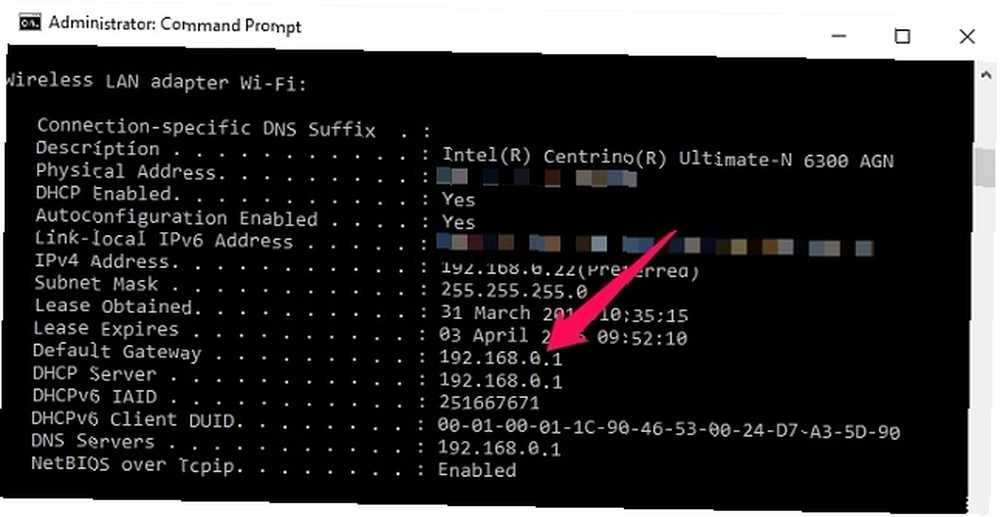
Routeren beder dig derefter logge på ved hjælp af dine administratoroplysninger. Disse er normalt indstillet til standardindstillinger, når du først konfigurerer routeren, og hvis du ikke har ændret dem endnu, skal du absolut!
Når du er logget på, varierer indstillingerne og oplysningerne afhængigt af routeren, men som regel et sted i indstillingerne er der en mulighed for “Enhedsforbindelsesstatus”.
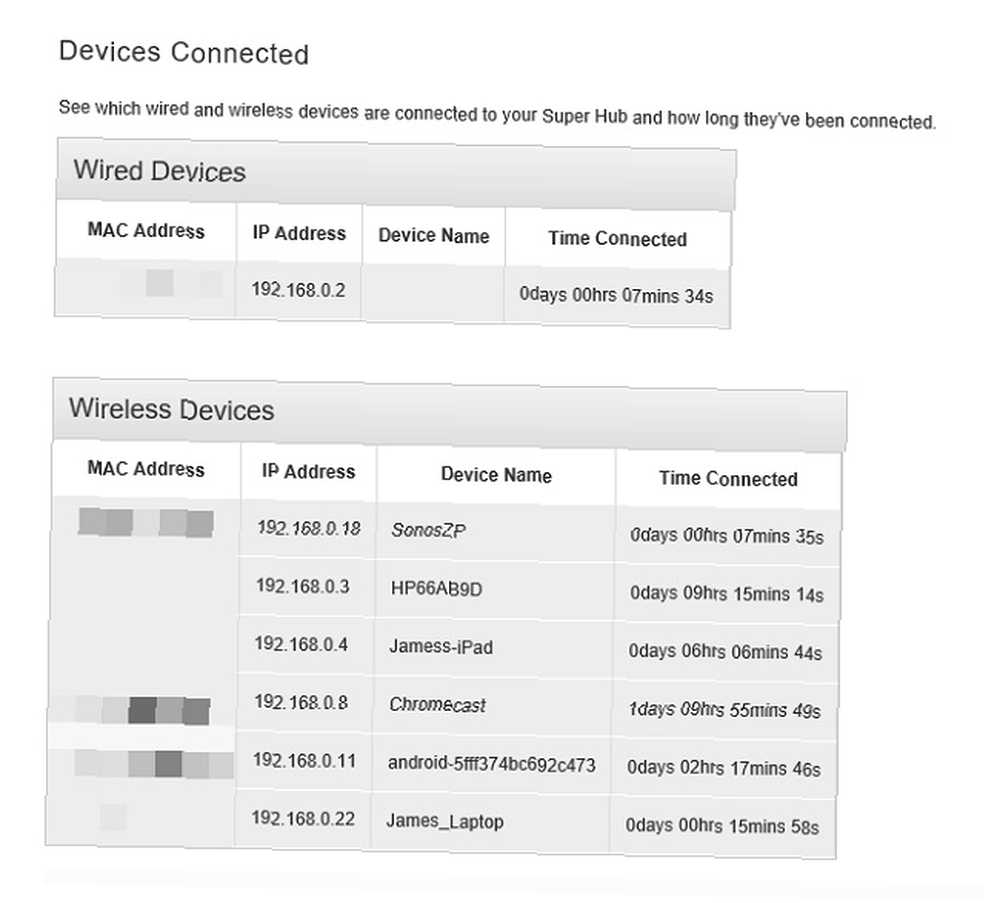
Jeg bruger Virgin Media i Storbritannien som min internetudbyder, og du kan se på skærmbilledet ovenfor, at webgrænsefladen viser de enheder, der i øjeblikket er forbundet til mit netværk. Der findes oplysninger om hver enhed, herunder IP-adresse, MAC-adresse og enhedsnavn.
Hvis der er en enhed, der ser mistænkelig eller fremmed ud, kan du slukke for alle dine netværksforbundne enheder ad gangen. Hvis en enhed stadig forbliver efter at alt er frakoblet, kan dette være tegn på en uønsket eller potentielt uhyggelig enhed, der er tilsluttet dit netværk.
Selvom denne metode til at finde enhederne på dit netværk er temmelig ligetil, betyder det at skulle logge på din router, hver gang du vil se, hvad der er tilsluttet, og det giver ikke nogen sporing over tid eller detaljerede oplysninger, så det er okay metode i bedste fald.
Det er også værd at huske på, at de fleste routere kun viser IP-adresser, der er tildelt ved hjælp af DCHP, så statiske IP-enheder ikke vises på disse lister og potentielt vil undgå din meddelelse.
Kontrol med WNW
Som det normalt er med Windows, er der en hel række forskellige måder at identificere enheder på dit netværk. Et af de mest effektive værktøjer er Wireless Network Watcher (WNW) fra NirSoft.
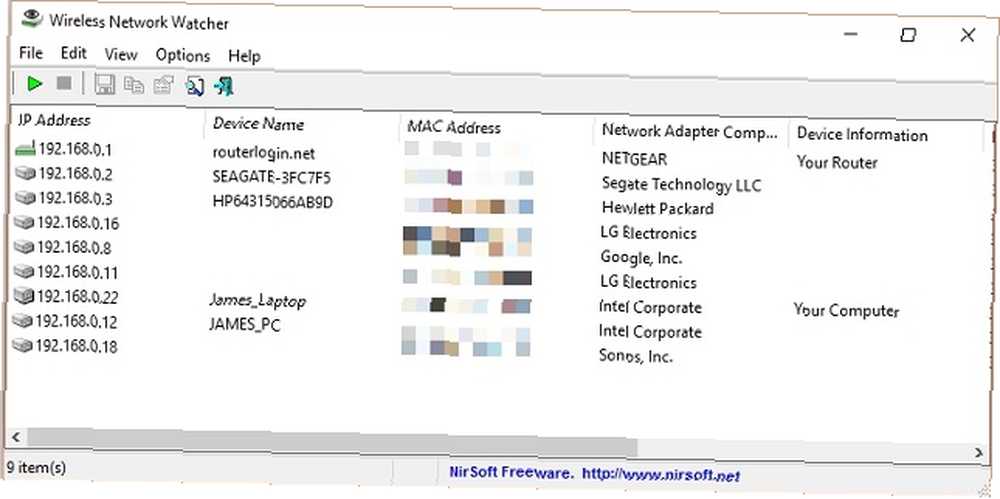
Dette er et værktøj, der scanner det netværk, du er tilsluttet, og returnerer en liste over enheder med deres MAC- og IP-adresser. Du kan også eksportere listen om nødvendigt. Den største forskel mellem denne metode og routermetoden er, at du automatisk kan opdatere denne liste og endda oprette advarsler til, når en bestemt enhed tilføjes eller fjernes fra netværket.
En af de bedste fordele er imidlertid, at du kan vælge at downloade det enten som en installerbar eksekverbar eller som en ZIP, som du kan køre uden installation. Tag det med dig overalt, hvor du går ved at smide det på et USB-flashdrev Er USB-flashdrev stadig værd i 2015? Er USB-flashdrev stadig værd i 2015? USB-flashdrev er fremragende til opbevaring, men de har så mange andre anvendelser. Her er, hvordan de er værd at deres vægt i guld. og bærer det i lommen!
Kontrol med fingeren
Der er mange apps fra tredjepart, der giver dig mulighed for at se netværksenheder, men Fing er en af de mest nyttige, og har stor cross-platform support til at kunne køre på Windows, iOS og Android.
På iOS og Android kan du downloade appen, og når den er installeret, skal du åbne den og køre “Netværksopdagelse” fungere. Dette vil scanne det netværk, du i øjeblikket er tilsluttet, og returnere en liste over tilsluttede enheder.
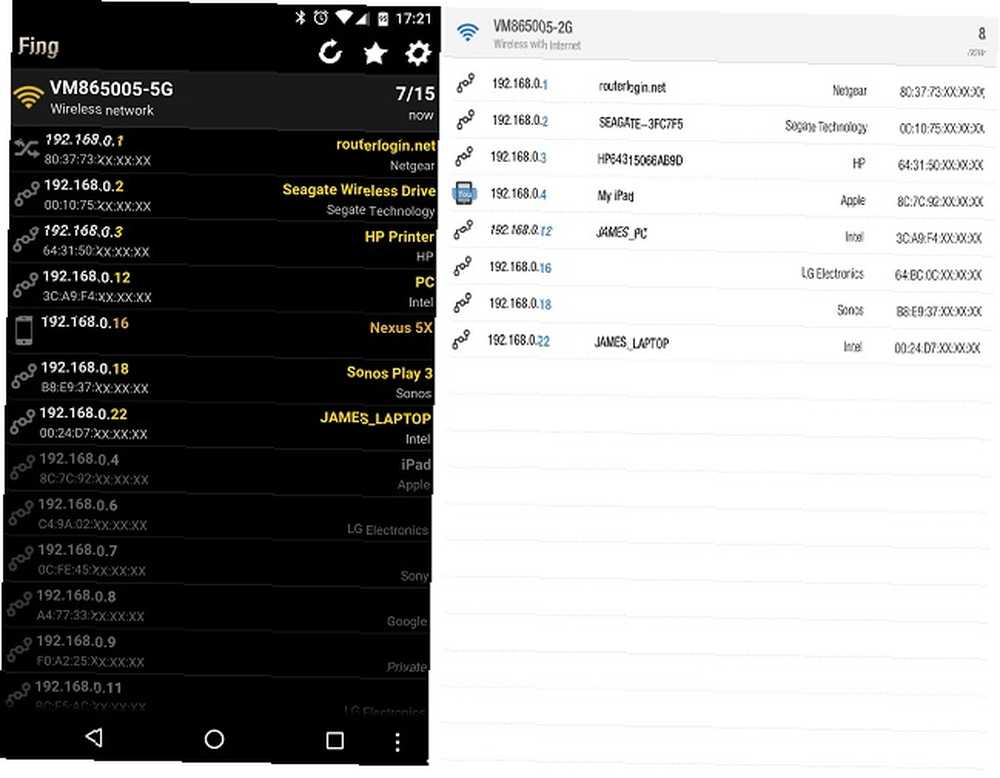
Som med de tidligere nævnte teknikker returnerer dette IP-adresse, MAC-adresse og enhedsnavn. Det er en hurtig og smertefri metode til at kontrollere din netværksstatus på en mobilenhed. Du kan også opdatere listen, når du vil, så du kan tænde og slukke for enheder og hurtigt se indvirkningen på enhedslisten.
Det, der gør Fing specielt nyttigt til regelmæssig overvågning, er, at det gemmer oplysningerne om netværket, så når du ser enhedslisten næste gang, kan du se, hvilke enheder der er set på netværket, men ikke længere er tilsluttet (vist i gråt tekst i skærmbilledet ovenfor).
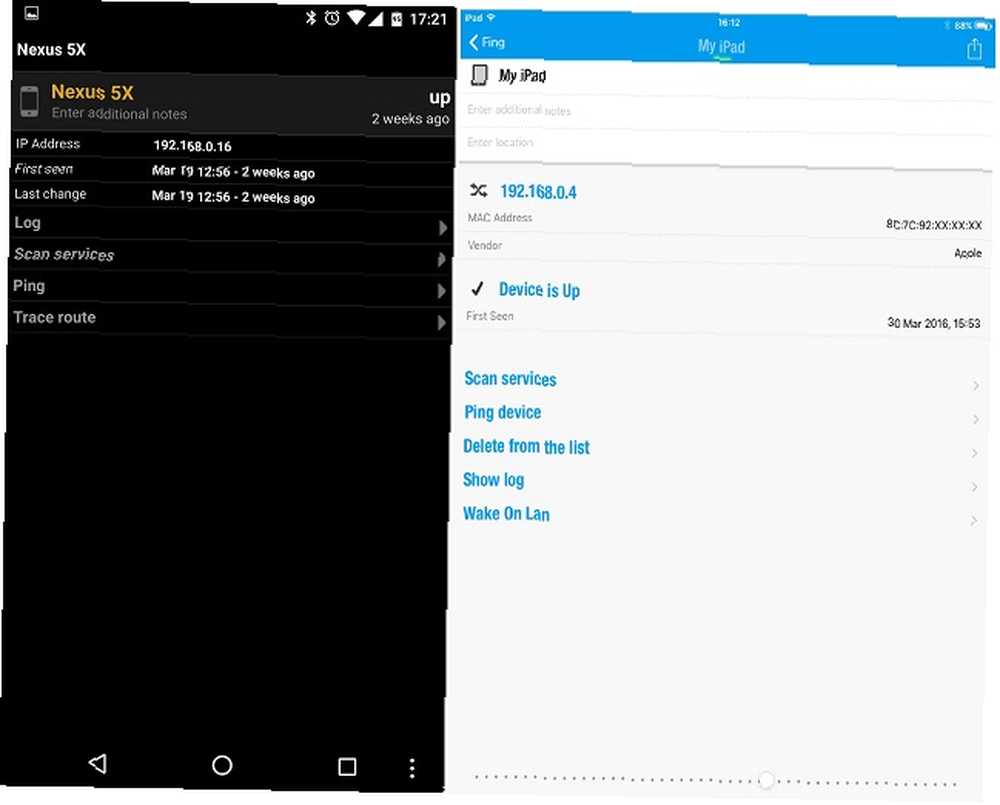
Ved at længe trykke på en bestemt enhed går du ind i enhedens redigeringsmetode. Her kan du navngive enheden og tilføje yderligere noter. Jeg bruger bemærkningsafsnittet til at tilføje, om enheden er kablet eller trådløs, og hvor den ligger i huset.
Fing kan køres som et kommandolinjeværktøj på de fleste ikke-mobile operativsystemer, herunder Windows, OS X, Linux og endda Raspberry Pi. Gør din Raspberry Pi til et netværksovervågningsværktøj Gør din Raspberry Pi til et netværksovervågningsværktøj Netværksovervågning software Nagios er hurtig at installere og ligetil at konfigurere - men spild af en komplet pc. Raspberry Pi til undsætning. .
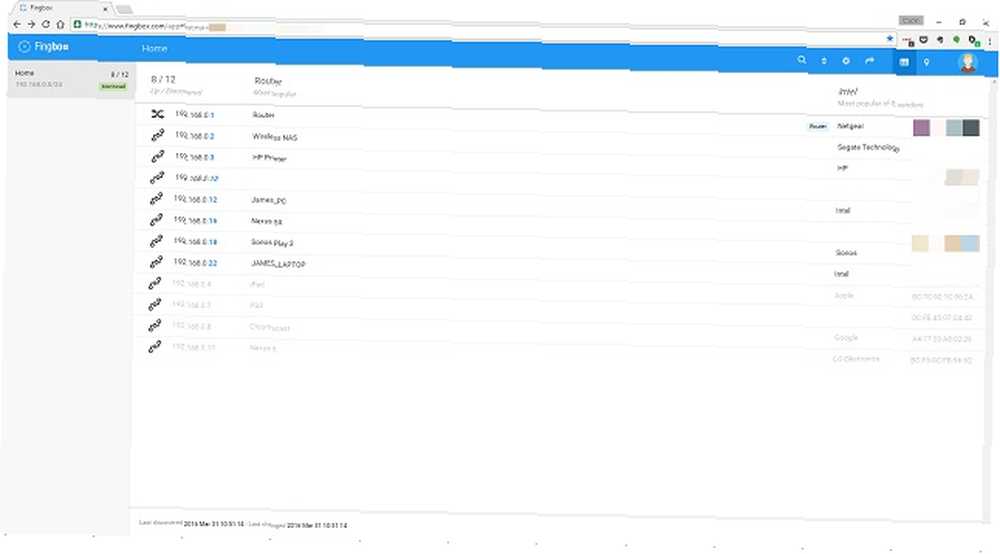
Fing har også en betalt abonnementstjeneste kaldet Fingbox. Dette er et skyforbundet hub, der giver dig mulighed for at overvåge op til 10 netværk eksternt. Dette køres ved hjælp af en “sentinel” fra Fingbox på din computer, der overvåger netværket. Du kan også logge på din Fingbox-konto i mobilappen og synkronisere netværket med Fingbox.
Ser du mistænkelige enheder?
Der er mange grunde - fra sikkerhed til vedligeholdelse til blot almindelig nysgerrighed - hvorfor du regelmæssigt skal tjekke dit hjemmenetværk for udenlandske enheder. Afhængig af din grund kan du muligvis komme forbi noget så simpelt som routerens webgrænseflade, eller du har muligvis brug for et mere omfattende værktøj som Fing.
Hvis du prøver at jage en slyngelrig enhed, kan dette kræve lidt mildt detektivarbejde og efterforskning. Opsætning af disse værktøjer og fremgangsmåder er dog et godt sted at starte, og med proaktiv overvågning af dit netværk Sådan overvåges og begrænses routertrafikken: 4 tip og tricks Sådan overvåges og begrænses routertrafikken: 4 tip og tricks Hvordan sikrer du dig dine børn sover faktisk en skoleaften og holder ikke op med at streame internetvideoer? , sætter du dig selv i stand til bedre at beskytte dit hjemmenetværk Sådan tester du dit netværkssikkerhed med gratis hackingværktøjer Sådan tester du dit hjemmenetværkssikkerhed med gratis hackingværktøjer Intet system kan udelukkende være "hack bevis" men browsersikkerhedstest og netværksbeskyttelse kan gøre din opsætning mere robust. Brug disse gratis værktøjer til at identificere "svage pletter" i dit hjemmenetværk. . Hvis du nogensinde har fundet nogen problemer med det, kan du prøve disse enkle trin til at diagnosticere netværksproblemer Netværksproblemer? 7 diagnostiske tricks og enkle rettelser netværksproblemer? 7 Diagnostiske tricks og enkle rettelser Netværksproblemer skal diagnosticeres, før de kan løses. Denne artikel dækker syv enkle tricks til reparation af dit netværk. .
Billedkredit: VectorPainter via Shutterstock.com











